Kako promijeniti ili vratiti zadanu lokaciju mape Camera Roll u sustavu Windows 10

Ovaj će vam vodič pokazati kako promijeniti ili vratiti zadanu lokaciju mape Camera Roll u sustavu Windows 10.
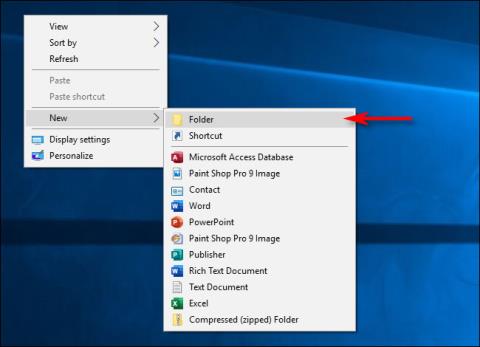
Jeste li ikada poželjeli sakriti datoteke pred nečijim očima? Ovim trikom možete sakriti mapu iz pogleda izravno na radnoj površini sustava Windows 10 .
Iako sigurno postoje bolji (i sigurniji) načini za skrivanje datoteka, ovaj brzi savjet definitivno je mnogo zanimljiviji.
Zašto stvarati nevidljive mape?
Jeste li ikada trebali dodatnu mapu za brzi pristup na radnoj površini, ali niste htjeli da bude izložena znatiželjnim očima? Možete koristiti ugrađenu značajku enkripcije u sustavu Windows 10 da biste zaštitili mapu lozinkom . No, ta je mapa još uvijek tehnički vidljiva. To stvara znatiželju koju možda ne želite.
Što ako nitko ne može vidjeti postojeću mapu? S nevidljivim mapama, osim ako ne znate gdje kliknuti ili označiti sve na zaslonu, mapa će se pojaviti kao da tamo nema ničega.
Ovo nije sigurnosna značajka. Ako netko slučajno pronađe mapu, još uvijek je može otvoriti i vidjeti njezin sadržaj. Tehnički, možete koristiti enkripciju s nevidljivom mapom kako biste još više povećali sigurnost.
Kako stvoriti nevidljive mape na radnoj površini sustava Windows 10
Da biste napravili ovaj trik, morate stvoriti mapu bez naziva i ikone. Za početak desnom tipkom miša kliknite prazno mjesto na radnoj površini, kliknite Novo , zatim odaberite Mapa .
Napravite novu mapu
Mapa se pojavljuje na zaslonu s označenom "Nova mapa" tako da je možete preimenovati.
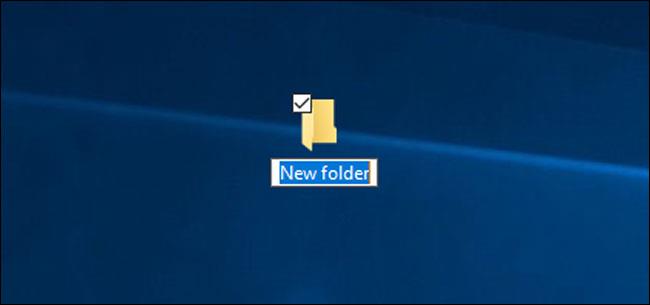
Preimenujte mapu
Kada preimenujete mapu, pritisnite i držite Altdok tipkate 255na numeričkoj tipkovnici, zatim dodirnite Enter. Imajte na umu da brojeve morate unositi na numeričkoj tipkovnici, a ne na tipkama na vrhu tipkovnice.
Ono što radite je upisivanje posebnog znaka koji nije na tipkovnici s ASCII kodom znaka. To mapi daje nevidljivo ime (razmaci se ne pojavljuju u Windows Exploreru).
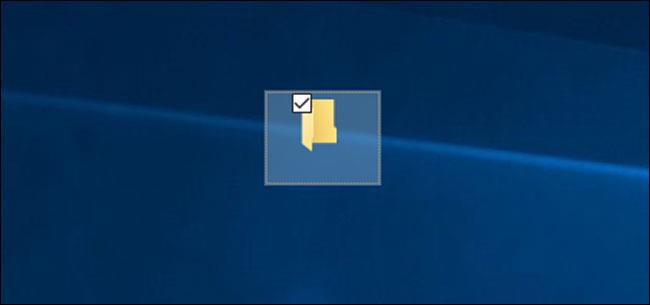
Naziv mape je nevidljiv
Sada je dio s imenom nevidljiv. Zatim se pozabavimo dijelom ikona. Kliknite desnom tipkom miša na mapu i odaberite Svojstva.
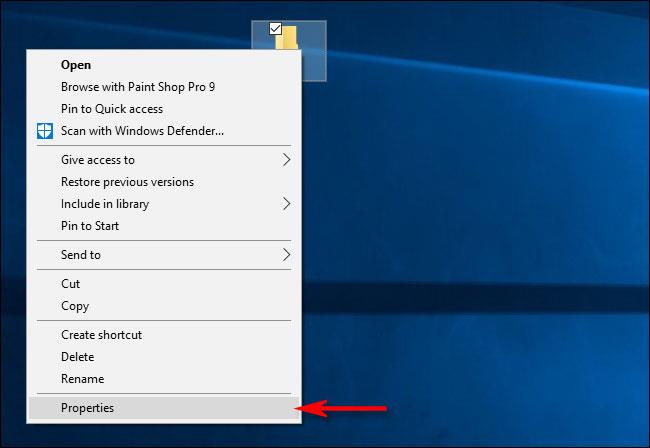
Odaberite Svojstva
Pritisnite karticu Prilagodi , zatim odaberite Promijeni ikonu u odjeljku Ikone mape.

Pritisnite karticu Prilagodi
U prozoru Promjena ikone za mapu pomaknite se udesno, odaberite nevidljivu ikonu, zatim kliknite U redu.
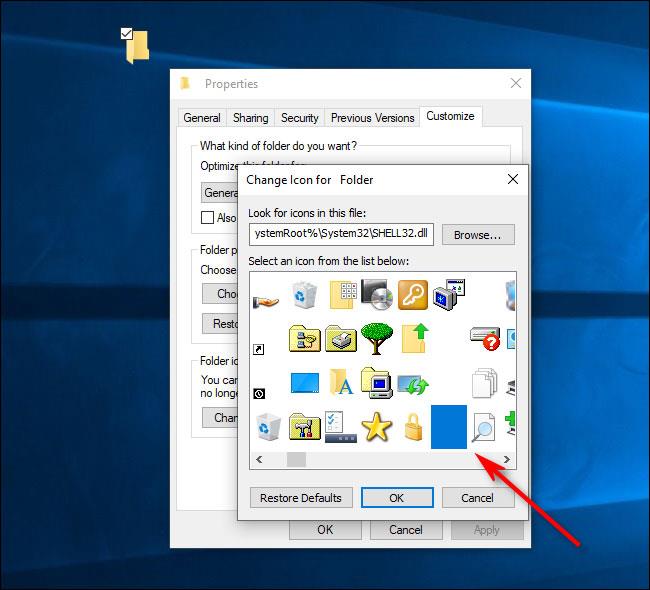
Odaberite nevidljivu ikonu
Ponovno kliknite OK da zatvorite prozor svojstava! Ikona vaše mape je nestala!
Još uvijek možete pronaći mapu na radnoj površini ako povučete pokazivač miša preko velikog područja za odabir više ikona. Inače, ostaje nevidljiv. Mapa će također biti nevidljiva u File Exploreru, kao i sadržaj u njoj.
Ako želite sakriti više mapa odjednom na radnoj površini, ponovite gornji postupak, ali pritisnite Alt+ 255više puta za unos više nevidljivih znakova. Dvije mape ne mogu imati isti naziv, pa će druga mapa trebati dva razmaka.
Možete ponoviti postupak s 3 ili više mapa, samo povećajte broj nevidljivih razmaka u nazivu mape.
Kako mapu ponovno učiniti vidljivom?
Da biste poništili trik da mapu učinite nevidljivom, desnom tipkom miša kliknite nevidljivu mapu i odaberite Svojstva . Pritisnite karticu Prilagodi , a zatim odaberite Promijeni ikonu. Ovaj put odaberite običnu ikonu za mapu umjesto one nevidljive.
Da biste promijenili naziv, desnom tipkom miša kliknite mapu i odaberite Preimenuj. Unesite naziv koji želite nazvati mapom, zatim dodirnite Enter.
Pitanja koja zahtijevaju pozornost
Može doći do greške u kojoj se mapa može pojaviti kao crna kutija umjesto da bude nevidljiva. Zapravo, to se dogodilo kada je autor članka prvi put pokušao stvoriti nevidljive mape.

Mogući kvar uzrokuje da se mape pojavljuju kao crne kutije umjesto da budu nevidljive
Očito, ovaj put mapa nije tako nevidljiva kao što se prvotno očekivalo. Brisanje mape, ponovno pokretanje računala i ponovno stvaranje mape obično će pomoći, ali ne uvijek.
Drugi problem je što netko još uvijek može pronaći ovu nevidljivu mapu ako zna kako. Označavanjem svega na radnoj površini prikazat će se obris oko nevidljive mape.
Osim toga, ako koristite File Explorer i odaberete Desktop , pojavit će se prazan prostor sa svojstvima datoteke. Zbog toga je ovo samo privremeno rješenje za skrivanje stvari na radnoj površini (kao kada imate nekoliko bilješki za blagdansku kupovinu). Prikladno rješenje je zaštititi mape lozinkom.
Jedini način da datoteke i mape učinite uistinu skrivenima ili nevidljivima jest da ih pohranite na USB kojem samo vi imate pristup. Možete čak i šifrirati USB , ako želite. Osim ako netko nema ovaj USB pri ruci, neće slučajno vidjeti vaše datoteke. Za većinu ljudi ovo je samo novi trik, stoga ga nemojte koristiti kao sigurnosnu značajku.
Ovaj će vam vodič pokazati kako promijeniti ili vratiti zadanu lokaciju mape Camera Roll u sustavu Windows 10.
Smanjenje veličine i kapaciteta fotografija olakšat će vam njihovo dijeljenje ili slanje bilo kome. Konkretno, u sustavu Windows 10 možete grupno mijenjati veličinu fotografija uz nekoliko jednostavnih koraka.
Ako ne morate prikazivati nedavno posjećene stavke i mjesta iz sigurnosnih ili privatnih razloga, to možete jednostavno isključiti.
Jedno mjesto za kontrolu mnogih operacija izravno na paleti sustava.
U sustavu Windows 10 možete preuzeti i instalirati predloške grupnih pravila za upravljanje postavkama Microsoft Edgea, a ovaj će vam vodič pokazati postupak.
Programska traka ima ograničen prostor, a ako redovito radite s više aplikacija, brzo bi vam moglo ponestati prostora za prikvačivanje više vaših omiljenih aplikacija.
Statusna traka na dnu File Explorera govori vam koliko je stavki unutra i odabrano za trenutno otvorenu mapu. Dva gumba ispod također su dostupna na desnoj strani statusne trake.
Microsoft je potvrdio da je sljedeće veliko ažuriranje Windows 10 Fall Creators Update. Evo kako ažurirati operativni sustav prije nego što ga tvrtka službeno lansira.
Postavka Allow wake timers u Power Options omogućuje sustavu Windows da automatski probudi računalo iz stanja mirovanja radi izvođenja planiranih zadataka i drugih programa.
Sigurnost sustava Windows šalje obavijesti s važnim informacijama o zdravlju i sigurnosti vašeg uređaja. Možete odrediti koje obavijesti želite primati. U ovom članku Quantrimang će vam pokazati kako uključiti ili isključiti obavijesti iz Windows sigurnosnog centra u sustavu Windows 10.
Moglo bi vam se također svidjeti da vas klik na ikonu programske trake vodi ravno do zadnjeg prozora koji ste otvorili u aplikaciji, bez potrebe za sličicom.
Ako želite promijeniti prvi dan u tjednu u sustavu Windows 10 kako bi odgovarao zemlji u kojoj živite, vašem radnom okruženju ili radi boljeg upravljanja kalendarom, možete ga promijeniti putem aplikacije Postavke ili upravljačke ploče.
Počevši s verzijom aplikacije Vaš telefon 1.20111.105.0, dodana je nova postavka Više prozora, koja vam omogućuje da omogućite ili onemogućite upozorenje prije zatvaranja više prozora pri izlasku iz aplikacije Vaš telefon.
Ovaj će vam vodič pokazati kako omogućiti ili onemogućiti pravilo dugih staza Win32 da biste imali staze duže od 260 znakova za sve korisnike u sustavu Windows 10.
Pridružite se Tips.BlogCafeIT kako biste naučili kako isključiti predložene aplikacije (Predložene aplikacije) na Windows 10 u ovom članku!
U današnje vrijeme korištenje mnogih programa za prijenosna računala uzrokuje brzo pražnjenje baterije. To je također jedan od razloga zašto se baterije računala brzo troše. Ispod su najučinkovitiji načini za uštedu baterije u sustavu Windows 10 koje bi čitatelji trebali razmotriti.
Ako želite, možete standardizirati sliku računa za sve korisnike na računalu na zadanu sliku računa i spriječiti korisnike da kasnije mogu promijeniti sliku računa.
Jeste li umorni od toga da vas Windows 10 živcira pozdravnim zaslonom "Iskoristite još više Windowsa" pri svakom ažuriranju? Nekima može biti od pomoći, ali i smetati onima kojima ne treba. Evo kako isključiti ovu značajku.
Ako imate snažno računalo ili nemate mnogo programa za pokretanje u sustavu Windows 10, možete pokušati smanjiti ili čak potpuno onemogućiti odgodu pokretanja kako biste pomogli svom računalu da se brže pokrene.
Microsoftov novi preglednik Edge temeljen na Chromiumu ukida podršku za EPUB datoteke e-knjiga. Za pregled EPUB datoteka u sustavu Windows 10 trebat će vam aplikacija treće strane za čitanje EPUB-a. Evo nekoliko dobrih besplatnih opcija koje možete izabrati.
Način rada kioska u sustavu Windows 10 način je za korištenje samo 1 aplikacije ili pristupanje samo 1 web mjestu s gostujućim korisnicima.
Ovaj će vam vodič pokazati kako promijeniti ili vratiti zadanu lokaciju mape Camera Roll u sustavu Windows 10.
Uređivanje hosts datoteke može uzrokovati da ne možete pristupiti Internetu ako datoteka nije pravilno izmijenjena. Sljedeći članak će vas voditi kako urediti datoteku hosts u sustavu Windows 10.
Smanjenje veličine i kapaciteta fotografija olakšat će vam njihovo dijeljenje ili slanje bilo kome. Konkretno, u sustavu Windows 10 možete grupno mijenjati veličinu fotografija uz nekoliko jednostavnih koraka.
Ako ne morate prikazivati nedavno posjećene stavke i mjesta iz sigurnosnih ili privatnih razloga, to možete jednostavno isključiti.
Microsoft je upravo izdao Windows 10 Anniversary Update s mnogim poboljšanjima i novim značajkama. U ovom novom ažuriranju vidjet ćete mnogo promjena. Od podrške za Windows Ink olovku do podrške za proširenje preglednika Microsoft Edge, izbornik Start i Cortana također su značajno poboljšani.
Jedno mjesto za kontrolu mnogih operacija izravno na paleti sustava.
U sustavu Windows 10 možete preuzeti i instalirati predloške grupnih pravila za upravljanje postavkama Microsoft Edgea, a ovaj će vam vodič pokazati postupak.
Dark Mode je sučelje s tamnom pozadinom u sustavu Windows 10, koje pomaže računalu uštedjeti energiju baterije i smanjuje utjecaj na oči korisnika.
Programska traka ima ograničen prostor, a ako redovito radite s više aplikacija, brzo bi vam moglo ponestati prostora za prikvačivanje više vaših omiljenih aplikacija.






















